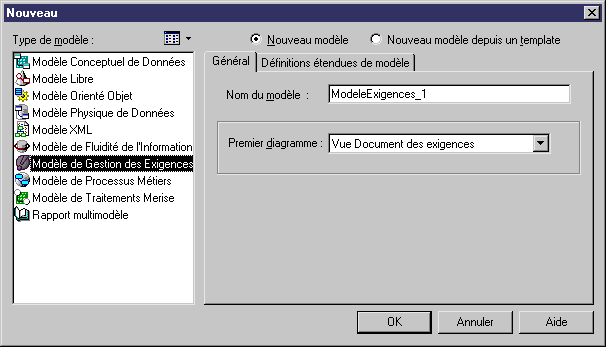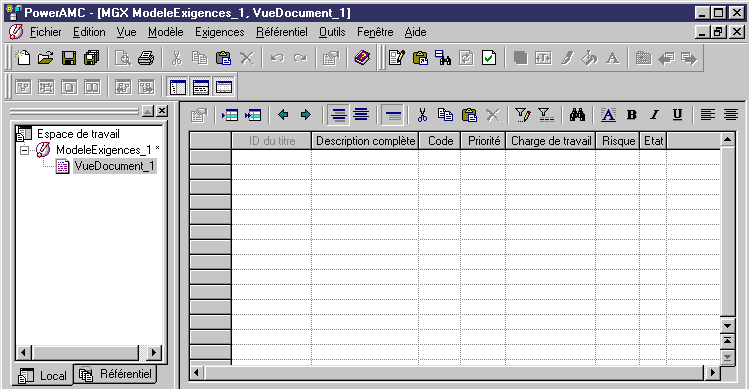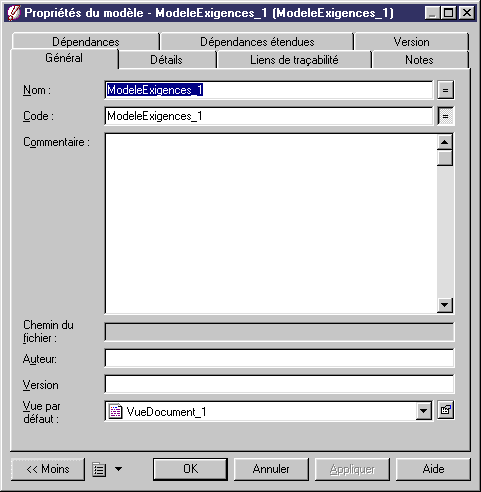Chapter 2 Notions de base relatives au Modèle de Gestion des Exigences
Création d'un modèle de gestion des exigences à l'aide de l'option Nouveau modèle
Lorsque vous créez un nouveau modèle de gestion des exigences en utilisant l'option Nouveau modèle, vous pouvez définir le nom et le type du premier diagramme du modèle dans l'onglet Général. Dans l'onglet Définitions étendues de modèle, vous pouvez sélectionner les options suivantes :
| Option
|
Définition
|
|---|
| Partager les définitions étendues de modèle
|
Permet d'utiliser la définition étendue de modèle stockée dans le répertoire Fichiers de ressources\Définitions étendues de modèle. Toute modification effectuée dans la définition étendue de modèle est immédiatement disponible pour les XEM liés
|
| Copier les définitions étendues de modèle
|
Crée une copie de la définition étendue de modèle dans le modèle. La définition étendue de modèle courante est indépendante de la définition d'origine, toute modification apportée à la définition d'origine n'est donc pas disponible. La définition étendue de modèle est enregistrée avec le modèle de gestion des exigences et ne peut pas être utilisée sans lui
|
 Pour créer un nouveau modèle de gestion des exigences en utilisant l'option Nouveau modèle :
Pour créer un nouveau modèle de gestion des exigences en utilisant l'option Nouveau modèle :
- Dans la barre de menus, sélectionnez Fichier→Nouveau pour afficher la boîte de dialogue Nouveau.
- Sélectionnez Modèle de Gestion des Exigences dans la liste des types de modèle.
- Sélectionnez l'option Nouveau modèle dans la partie supérieure droite de la boîte de dialogue.
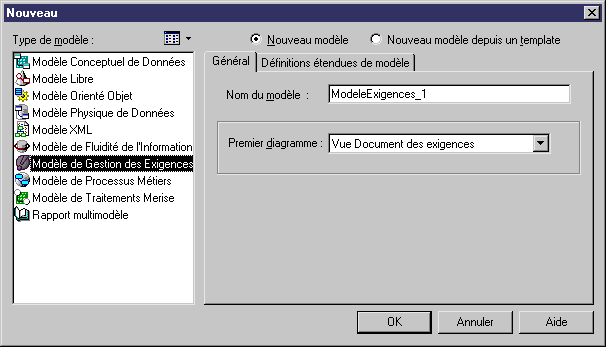
- Saisissez un nom de modèle dans la zone Nom du modèle. Le code du modèle, qui peut être utilisé pour la génération de script ou de code, est dérivé de ce nom en fonction des conventions de dénomination du modèle.
- Sélectionnez le type du premier diagramme dans la liste déroulante Premier diagramme.
- <facultatif> Si vous souhaitez attacher une ou plusieurs définitions étendues de modèle au modèle, cliquez sur l'onglet Définitions étendues de modèle, puis sélectionnez les définitions étendues de modèle appropriées.
Pour plus d'informations sur l'association de définitions étendues de modèle à un modèle, reportez-vous à la section "Sélection de définitions étendues de modèle lors de la création du modèle".
- Cliquez sur OK.
Un nouveau modèle de gestion des exigences est créé dans l'espace de travail (Explorateur d'objets et vue Document).
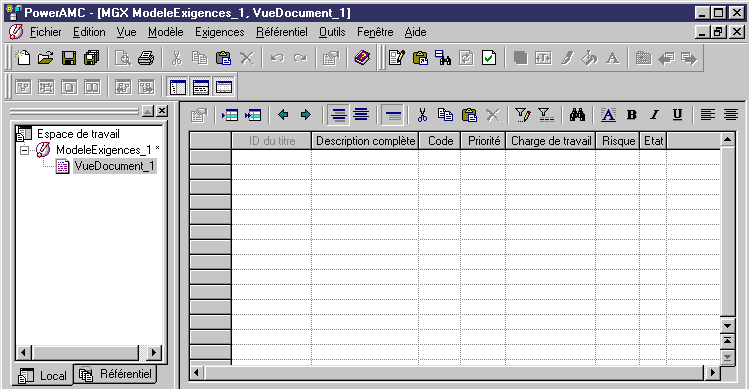
- Sélectionnez Modèle→Propriétés du modèle.
La feuille de propriétés du modèle s'affiche.
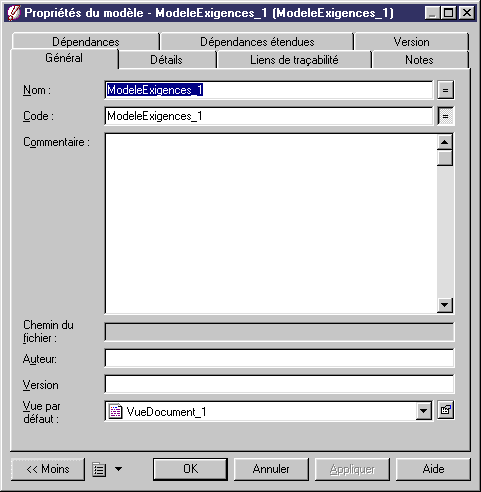
- Spécifiez un nom et un code pour le modèle.
- Cliquez sur OK.
|
Copyright (C) 2005. Sybase Inc. All rights reserved.
|

|


![]() Pour créer un nouveau modèle de gestion des exigences en utilisant l'option Nouveau modèle :
Pour créer un nouveau modèle de gestion des exigences en utilisant l'option Nouveau modèle :